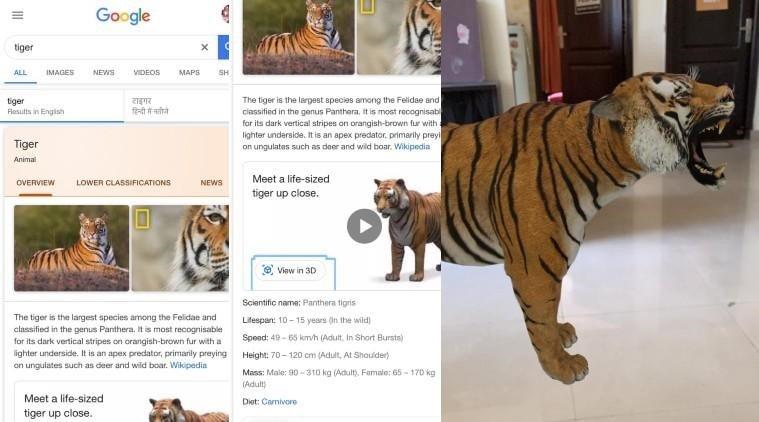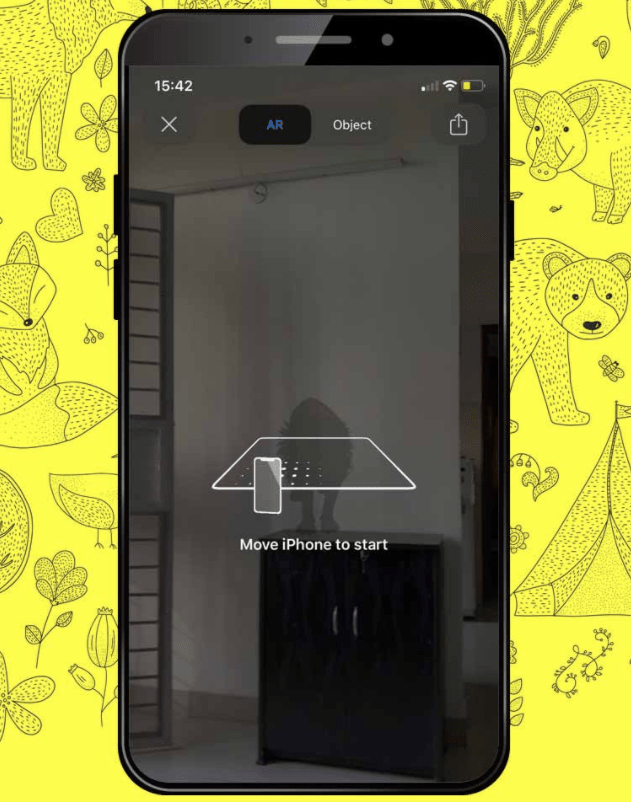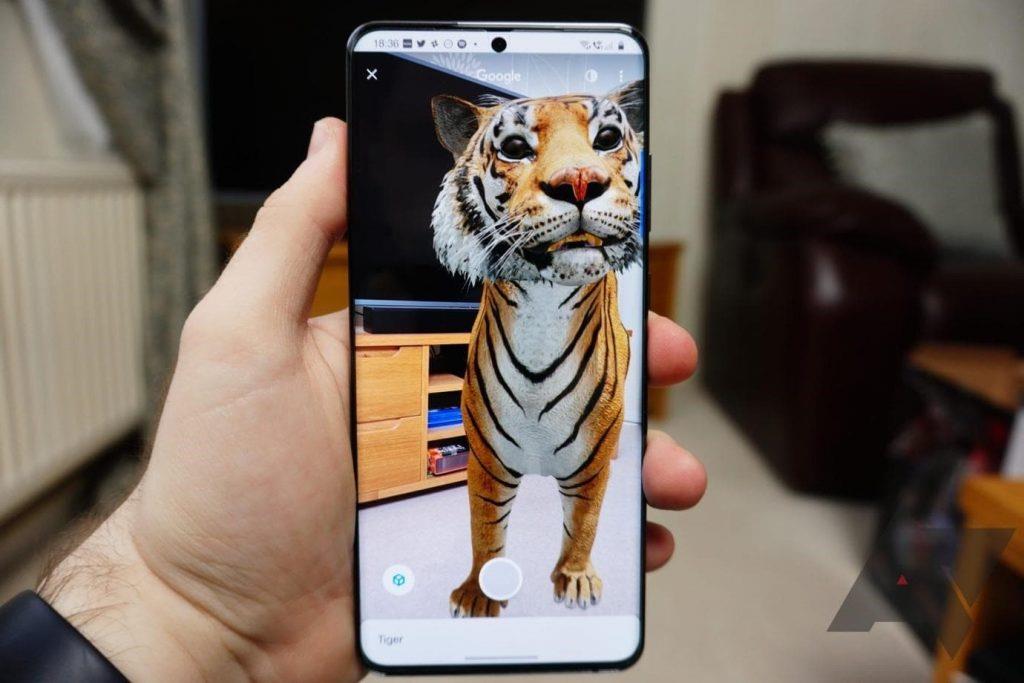Μερικούς μήνες που θα μπορούσε να φανταστεί ότι το να μένεις στο σπίτι είναι το πιο υπερήρωα πράγμα που μπορείς να κάνεις για να σώσεις τη ζωή σου. Παράξενο, σωστά; Μέσα σε αυτό το ξέσπασμα του κορωνοϊού, ολόκληρη η ζωή μας είναι πλέον online. Είτε συνδέεστε με τους συμπαίκτες σας μέσω εικονικών συσκέψεων, παίζοντας παιχνίδια, ελέγχοντας τις ειδήσεις των μέσων κοινωνικής δικτύωσης, είμαστε κολλημένοι στις συσκευές μας. Είναι η πιο αβέβαιη περίοδος της ζωής μας και δεν έχουμε ιδέα πότε θα αποκατασταθεί η κανονικότητα.
Πηγή εικόνας: CNET
Λοιπόν, εκτός από το να σκοτώνεις τον χρόνο άσκοπα, υπάρχουν πολλά πράγματα που μπορούν να γίνουν αυτή την περίοδο για να διασκεδάσουν. Φανταστείτε να ζείτε μια ζωή μεγάλου μεγέθους με το κατοικίδιο τίγρη ή τον λύκο σας που σας ακολουθεί παντού στο σπίτι. Ακούγεται απίστευτα τρελό, σωστά; Όχι, αυτή η ιδέα δεν είναι πια πλασματική. Χάρη στο Google 3D Animals!
Ας μάθουμε τα πάντα για το Google 3D Animals, τον τρόπο χρήσης τους και όλα όσα πρέπει να γνωρίζετε για αυτό το θέμα.
Τι είναι τα Google 3D Animals;

Πηγή εικόνας: Columbus Navigator
Η Google ανακοίνωσε ένα σωρό τρισδιάστατα ζώα το 2019, αλλά ήταν ένα από τα χαρακτηριστικά που αγνοήθηκαν περισσότερο και δεν το γνωρίζουμε πολλοί από εμάς. Η λειτουργία 3D Animals κυκλοφόρησε από την Google πέρυσι, κάτι που μας φέρνει ένα βήμα πιο κοντά στην Επαυξημένη Πραγματικότητα. Και το πιστεύετε ή όχι, αλλά δεν υπάρχει καλύτερος χρόνος από την καραντίνα για να χρησιμοποιήσετε και να εξερευνήσετε αυτήν τη δυνατότητα. Επίσης, τα παιδιά σας θα σας αγαπήσουν γι' αυτό, εγγυημένα.
Νωρίτερα, όταν η Google κυκλοφόρησε αυτή τη δυνατότητα, υποστήριζε μόνο μερικά ζώα. Ωστόσο, τώρα μπορείτε να αξιοποιήσετε στο έπακρο την εμπειρία σας στην Επαυξημένη Πραγματικότητα και να χρησιμοποιήσετε διάφορα τρισδιάστατα ζώα, όπως Τίγρη, Πιγκουίνος Αυτοκράτορας, Πάντα, Λιοντάρι, Άλογο, Φίδι, Χελώνα, Λύκος και πολλά άλλα ζώα για να σας προσφέρουν παρέα σε αυτή τη φάση του lockdown.
Πώς να χρησιμοποιήσετε το Google 3D Animals
Η χρήση του Google 3D Animals είναι αρκετά απλή. Δεν χρειάζεστε εξοπλισμό εικονικής πραγματικότητας και ούτε χρειάζεται να ξοδέψετε επιπλέον κόστος. Μπορείτε να χρησιμοποιήσετε το Google 3D Animals στο smartphone σας. Ναι, σωστά. Θέλετε να μάθετε περισσότερα; Συνέχισε να διαβάζεις.
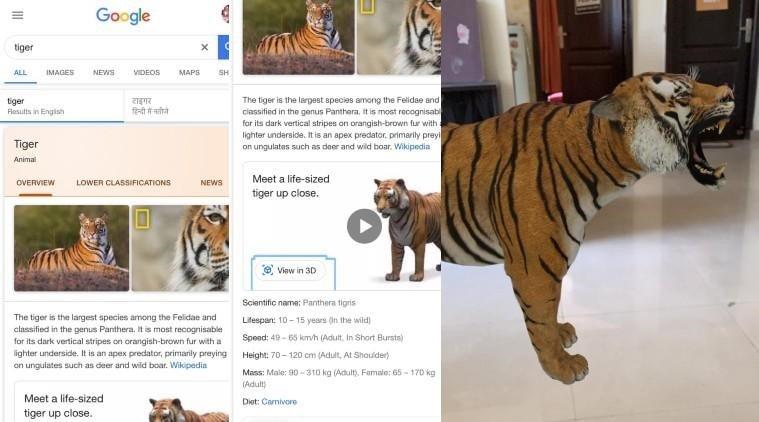
Πηγή εικόνας: The Indian Express
Στο smartphone σας, ανοίξτε το πρόγραμμα περιήγησης Google Chrome. Οι χρήστες iPhone μπορούν επίσης να επιλέξουν το πρόγραμμα περιήγησης Safari.
Όταν εμφανιστεί η αρχική οθόνη της Google, πληκτρολογήστε το όνομα οποιουδήποτε ζώου στη γραμμή αναζήτησης, πείτε "Tiger" και μετά πατήστε enter.
Πηγή εικόνας: 9 έως 5 Google
Μόλις η Google εμφανίσει το αποτέλεσμα, δώστε μεγάλη προσοχή στο παράθυρο επισκόπησης και αναζητήστε την επιλογή "Προβολή σε 3D". Θα βρείτε αυτήν την επιλογή ακριβώς από κάτω όπου τελειώνουν οι πληροφορίες.
Στη λειτουργία 3D, θα σας ζητηθεί να μετακινήσετε το smartphone σας από τη μια γωνία του δωματίου σας στην άλλη. Συνεχίστε να μετακινείτε το τηλέφωνό σας έτσι ώστε η Google να σαρώνει το περιβάλλον πριν τοποθετήσει το τρισδιάστατο ζώο στην οθόνη.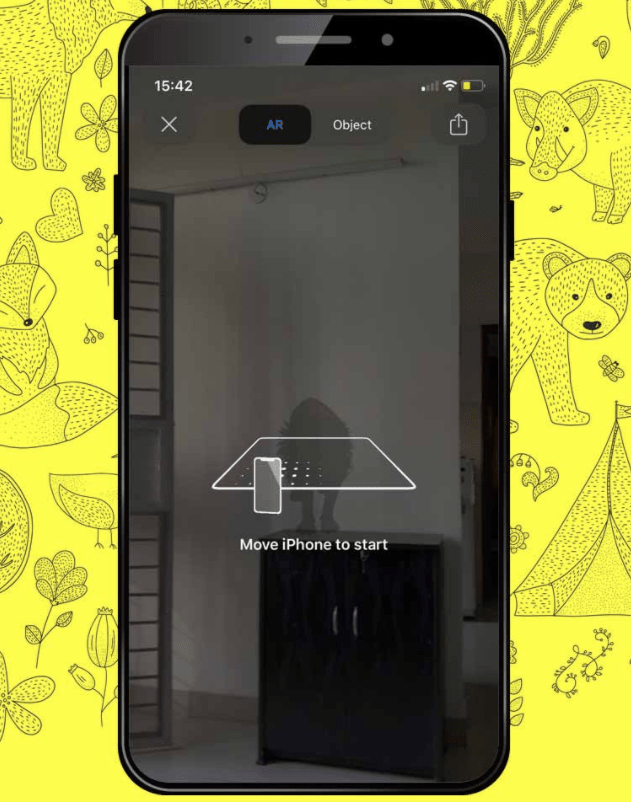
Όταν η Google ολοκληρώσει τη σάρωση του περιβάλλοντος χώρου, το τρισδιάστατο ζώο θα εμφανιστεί στην οθόνη. Φανταστείτε ένα ζωντανό, κινητό άγριο ζώο να κυλάει στο σαλόνι σας. Τρελός σωστά;
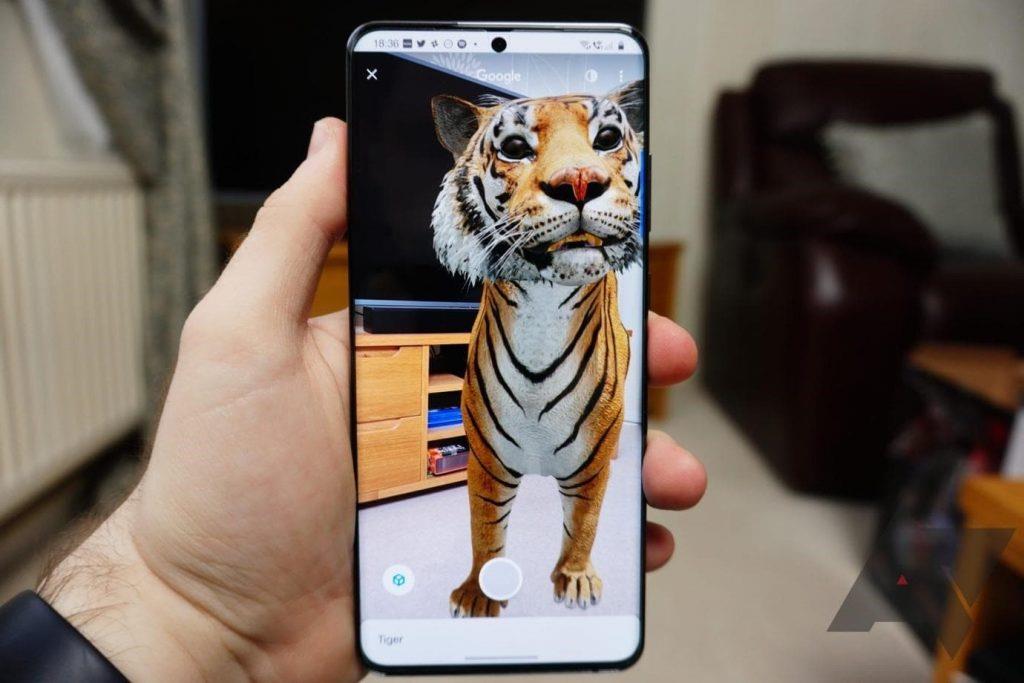
Πηγή εικόνας: Android Police
Μπορείτε επίσης να κάνετε μεγέθυνση/σμίκρυνση του τρισδιάστατου ζώου για να αυξήσετε/μειώσετε το μέγεθος. Επίσης, μπορείτε ακόμη και να σύρετε και να τοποθετήσετε το τρισδιάστατο αντικείμενο οπουδήποτε θέλετε.
Ωστόσο, έχετε κατά νου ότι η λειτουργία Google 3D Animals μπορεί να χρησιμοποιηθεί μόνο στο smartphone σας. Εάν προσπαθείτε να χρησιμοποιήσετε αυτήν τη δυνατότητα στον επιτραπέζιο ή φορητό υπολογιστή σας, τότε δεν θα βρείτε την επιλογή "Προβολή σε 3D" εκεί.
Επαγγελματική συμβουλή: Βαρεθήκατε να παρακολουθείτε ζώα; Μαντέψτε ότι ήρθε η ώρα να δοκιμάσετε κάτι νέο. Τι θα λέγατε για πλανήτες; Πληκτρολογήστε οποιοδήποτε όνομα πλανήτη στο πλαίσιο Αναζήτησης Google και πατήστε enter για να παρακολουθήσετε πλανήτες σε λειτουργία 3D. (Ναι, μπορείτε να μας ευχαριστήσετε αργότερα)
Διαβάστε επίσης : Τι είναι το Google Discover Feed και πώς να το διαχειριστείτε. Επισκεφθείτε αυτόν τον σύνδεσμο .
Πηγή εικόνας: BGR
Και είναι ένα Wrap
Πόσο περίεργοι είστε να δοκιμάσετε τη λειτουργία 3D Animals της Google; Μπορείτε ακόμη και να δημοσιεύσετε τα στιγμιότυπα οθόνης στα μέσα κοινωνικής δικτύωσης για να καταπλήξετε τους φίλους και τους οπαδούς σας. Στοιχηματίζουμε ότι θα σας ρωτήσουν. πώς κατάφερες να φέρεις μια τίγρη ή έναν λύκο ή οποιοδήποτε ζώο AR στο σπίτι σου. Λοιπόν, είστε έτοιμοι να προσθέσετε μια πρέζα Επαυξημένης Πραγματικότητας στη ζωή σας για να ξεπεράσετε την πλήξη της Καραντίνας;